右键菜单加载慢?3种方法轻松恢复经典高效菜单
右键菜单是Windows系统中使用频率极高的功能之一,但很多用户发现随着系统更新或软件安装增多,右键菜单变得越来越臃肿,加载速度明显变慢。本文将分享三种实用方法,帮助你解决右键菜单加载缓慢问题,恢复简洁高效的经典右键菜单体验。
为什么右键菜单会变慢?
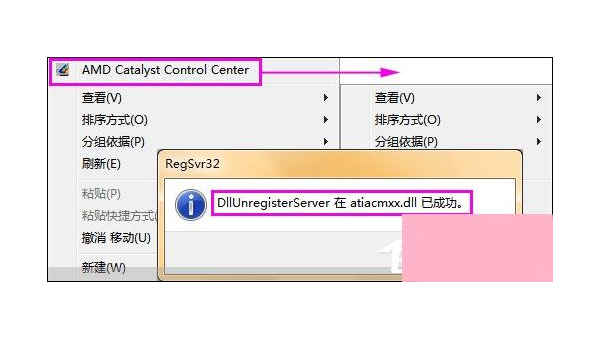
右键菜单加载缓慢通常由以下几个原因造成:
- 过多程序添加右键选项:许多软件安装时会自动在右键菜单中添加自己的功能选项,导致菜单项过多
- 菜单层级过深:部分程序会创建多级子菜单,增加了系统解析菜单结构的时间
- 资源占用过高:某些菜单项需要调用复杂功能,在显示前需要加载大量资源
- 系统注册表臃肿:长期使用后,右键菜单相关的注册表项会变得杂乱无章
方法一:使用系统内置工具精简右键菜单
Windows系统其实提供了内置的方法来管理右键菜单:
-
通过注册表编辑器清理:
- 按下Win+R,输入"regedit"打开注册表编辑器
- 导航至
HKEY_CLASSES_ROOT*shellexContextMenuHandlers - 这里列出了所有文件的右键菜单处理器,可以谨慎删除不需要的项
-
使用组策略编辑器(仅限专业版及以上版本):
- 按下Win+R,输入"gpedit.msc"
- 依次展开"用户配置"→"管理模板"→"Windows组件"→"文件资源管理器"
- 找到"从'文件'菜单删除最近使用的项目列表"等相关设置进行调整
注意:修改注册表前建议先备份,误删重要项可能导致系统功能异常。
方法二:使用第三方工具一键优化
对于不熟悉注册表操作的用户,推荐使用专业的右键菜单管理工具:
-
Context Menu Manager:
- 免费开源工具,提供可视化界面管理所有右键菜单项
- 可以禁用/启用特定菜单项,恢复默认设置
- 支持备份和还原右键菜单配置
-
RightMenuMgr:
- 轻量级工具,专注于右键菜单管理
- 可以分类管理文件、文件夹、驱动器等不同位置的右键菜单
- 提供一键清理冗余菜单项功能
这些工具通常操作简单,只需勾选需要保留的菜单项,即可快速完成优化,特别适合普通用户使用。
方法三:重置为系统默认右键菜单
如果经过上述方法优化后效果仍不理想,可以考虑将右键菜单完全重置为系统默认状态:
-
创建系统还原点(重要):
- 在开始菜单搜索"创建还原点"
- 打开系统属性窗口,点击"创建"按钮建立还原点
-
使用命令重置Shell体验:
- 以管理员身份打开命令提示符
- 依次执行以下命令:
taskkill /f /im explorer.exe cd /d %userprofile%AppDataLocal del iconcache.db /a start explorer.exe - 这将重建系统图标缓存和部分Shell设置
-
重新注册Shell组件:
- 继续在管理员命令提示符中输入:
regsvr32 /i shell32.dll regsvr32 /i shdocvw.dll - 重启电脑使更改生效
- 继续在管理员命令提示符中输入:
这种方法相当于给系统的Shell组件"洗个澡",能有效解决因长期使用积累的各种右键菜单问题。
预防右键菜单再次变慢的小技巧
为了避免右键菜单再次变得臃肿缓慢,可以采取以下预防措施:
- 谨慎安装软件:安装新软件时,选择"自定义安装",取消勾选"添加到右键菜单"等选项
- 定期维护:每隔几个月检查一次右键菜单,及时清理不再使用的菜单项
- 使用便携版软件:许多便携版软件不会修改系统注册表,减少对右键菜单的影响
- 创建菜单项黑名单:使用专业工具记录哪些程序常添加无用菜单项,以后安装时特别注意
结语
右键菜单加载缓慢确实令人烦恼,但通过本文介绍的三种方法,你可以轻松恢复快速响应的经典右键菜单体验。无论是通过系统内置工具手动优化,使用第三方软件一键清理,还是彻底重置为默认状态,都能有效解决问题。选择最适合你技术水平的方法,告别卡顿的右键菜单,重获流畅的操作体验吧!
如果你发现某些特别有用的程序右键功能被误删,大多数程序都允许在设置中重新启用这些菜单项,所以不必担心会永久失去重要功能。
声明:本站所有文章,如无特殊说明或标注,均为本站原创发布。任何个人或组织,在未征得本站同意时,禁止复制、盗用、采集、发布本站内容到任何网站、书籍等各类媒体平台。如若本站内容侵犯了原著者的合法权益,可联系我们进行处理。

评论(0)